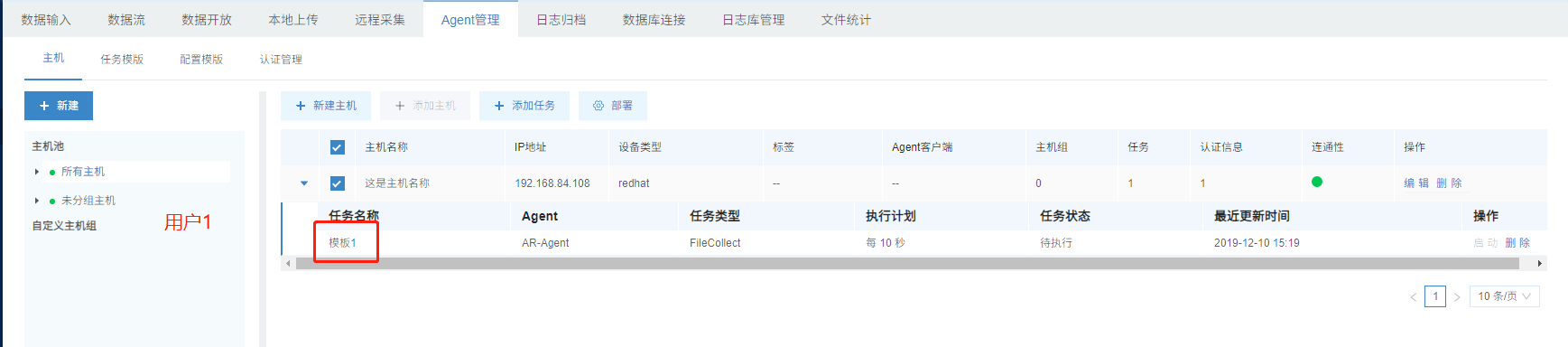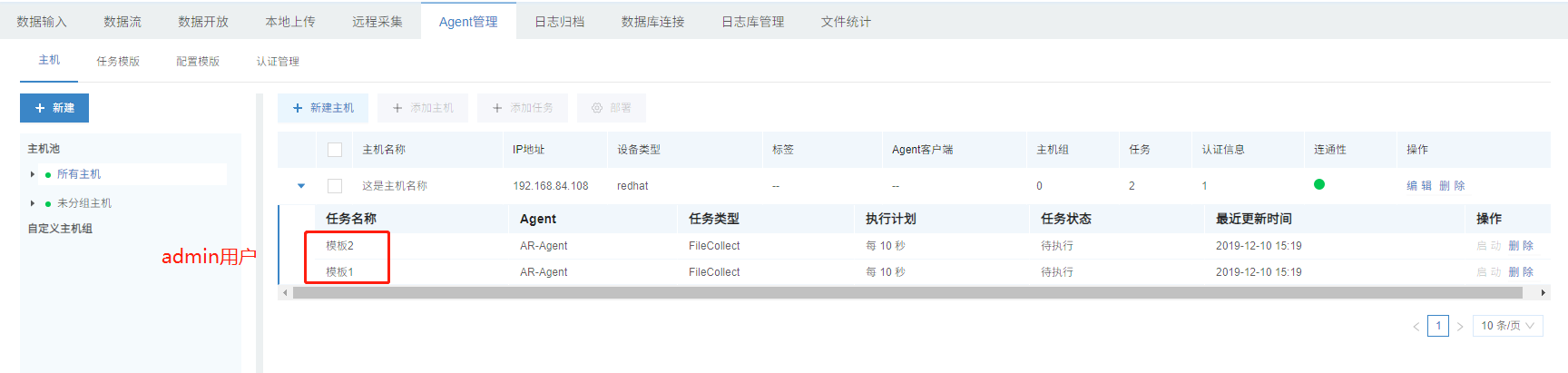AnyRobot-Agent 管理支持任务级别权限最佳实践
简介:AnyRobot -Agent 管理支持任务级别权限最佳实践
关键字
任务模板、Agent 管理、角色管理
适用产品
· AnyRobot 3.0.x
目的
随着网络环境对安全的要求越来越高,在权限管理上的要求也日益提高,负责人希望能够对不同的管理员分配不同的任务级别权限,以实现不同业务系统的管理员可以管理各自业务系统的日志数据采集任务,提高 Agent 管理的安全性。
解决方案
基本思路
以日志采集任务为最小权限管理单元,将最小权限管理单元指定给具体的管理员查看,拥有权限的管理员可以看到权限范围内的任务模板列表,并能操作对应的任务模板。
步骤一 ,新建拥有任务模板权限角色
1. 登录 AnyRobot;
2. 点击系统设置 > 权限管理 > 角色管理,进入新建角色展示页面;
3. 点击新建按钮,进入新建角色页面,角色名称输入角色 1 ,设置功能权限,资源权限,任务模板权限,仪表盘权限;
4. 点击保存按钮,新建角色完成。
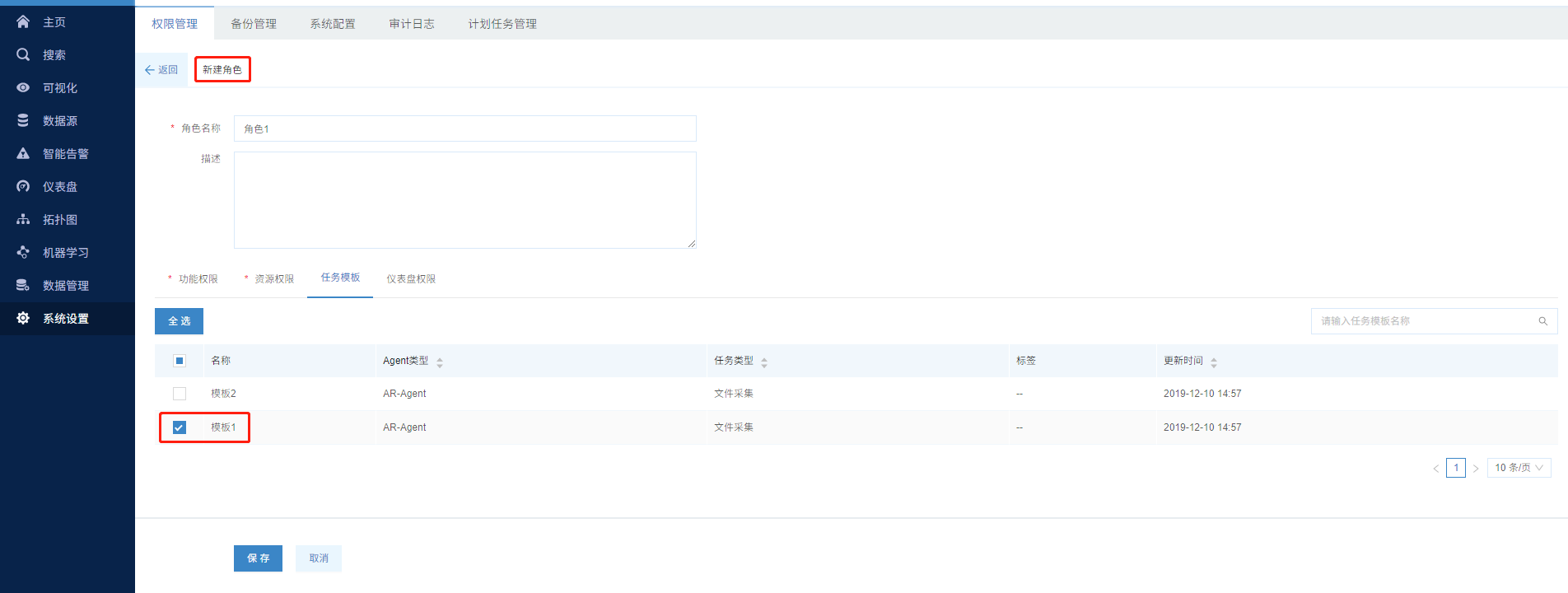
步骤二 ,新建用户 1
1. 点击系统设置 > 权限管理 > 用户管理,进入新建用户展示页面;
2. 点击新建按钮,进入新建用户页面,设置用户名,显示名后,为当前用户设置角色 1 ,选填邮箱,描述;
3. 点击保存按钮,新建用户完成。
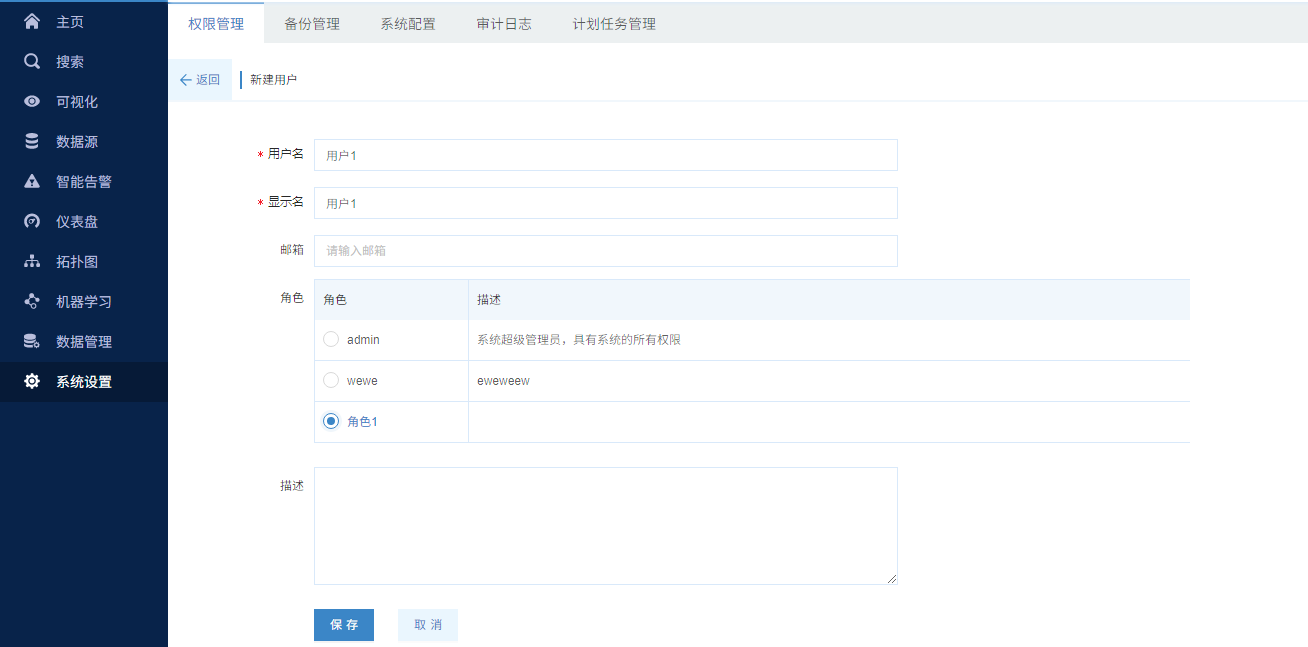
步骤三,查看用户 1 任务模板列表,仅拥有角色 1 任务模板权限,任务模板列表项显示所有者数量。
1. 用户 1 登录 AnyRobot;
2. 点击数据源 > Agent 管理 > 任务模板,查看任务模板列表。

步骤四,用户 1 新建任务模板,检查角色页面新建模板状态
1. 用户 1 点击任务模板新建按钮,模板名称填写用户 1 新建模板,选择 Agent 类型,任务类型,模板配置,点击保存按钮;
2. admin 登录 AnyRobot,点击系统设置 > 权限管理 > 角色管理,编辑角色 1;
3. 检查角色 1 任务模板设置,角色 1 及拥有角色 1 权限的用户,admin 角色及拥有 admin 权限的用户均自动新增该模板。同理,用户 1 删除模板,角色 1 及拥有角色 1 权限的用户,admin 角色及拥有 admin 权限的用户均删除该模板。
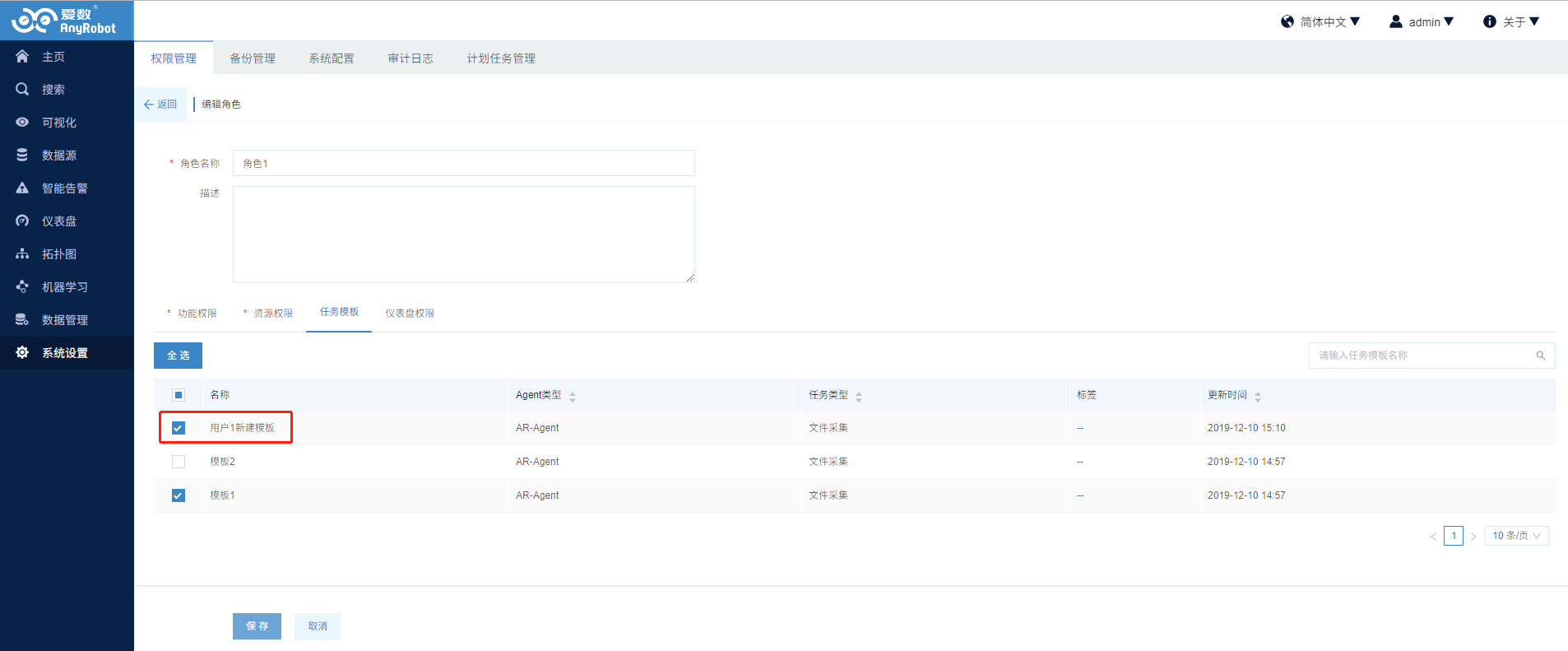
步骤五,用户 1 新建主机组,关联任务模板列表仅显示当前用户拥有的任务模板
1. 用户 1 登录 AnyRobot;
2. 点击 数据源 > Agent 管理 > 主机,新建主机组;
3. 点击关联任务模板项添加按钮,仅显示用户 1 拥有任务模板;
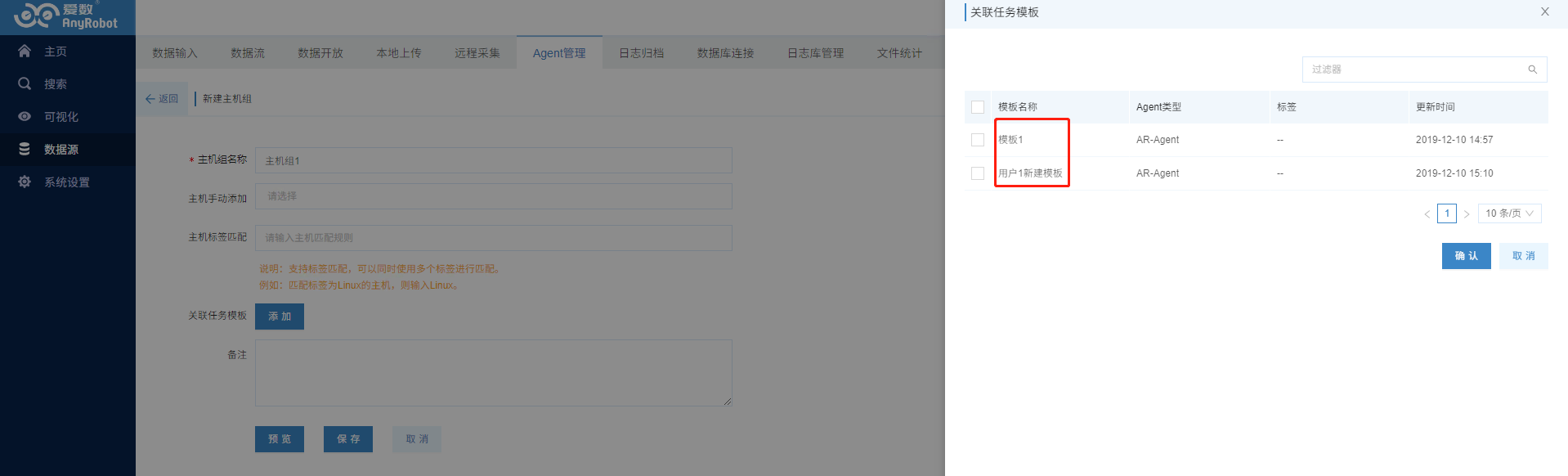
步骤六,用户 1 为主机添加任务,关联任务模板列表仅显示当前用户拥有的任务模板
1. 选中任意主机,点击添加任务,关联任务模板下拉列表仅显示用户 1 拥有任务模板;
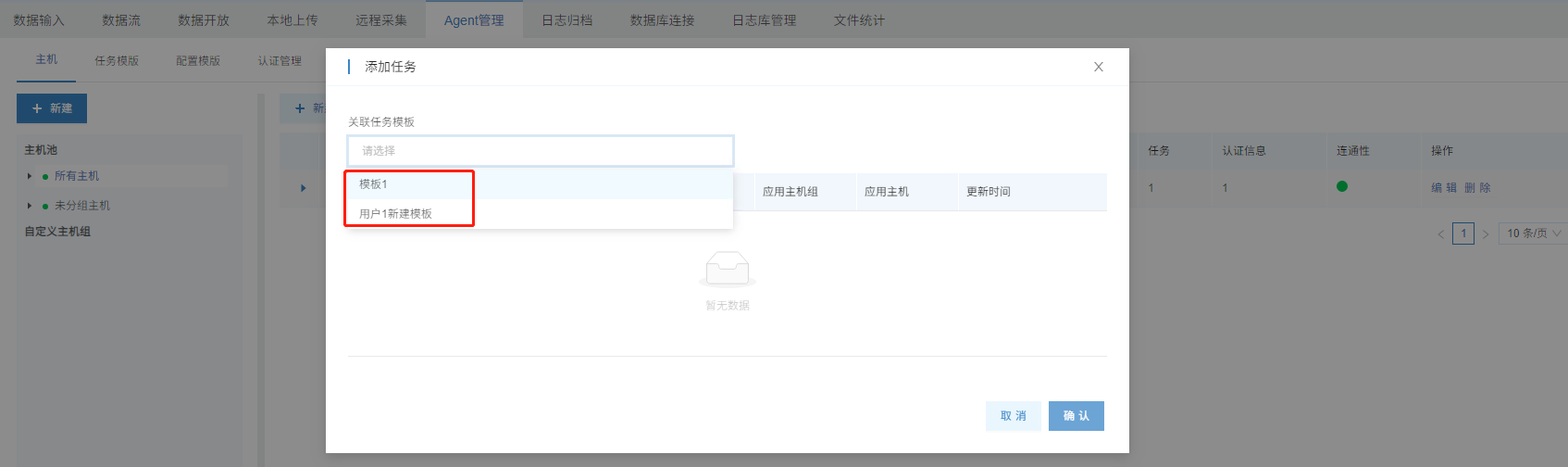
步骤七,查看任务列表,仅显示当前用户拥有任务模板权限的任务,并可对拥有任务模板权限的任务进行启动,暂停,删除操作。